Définir un fond d’écran différent pour chaque écran d’accueil Android
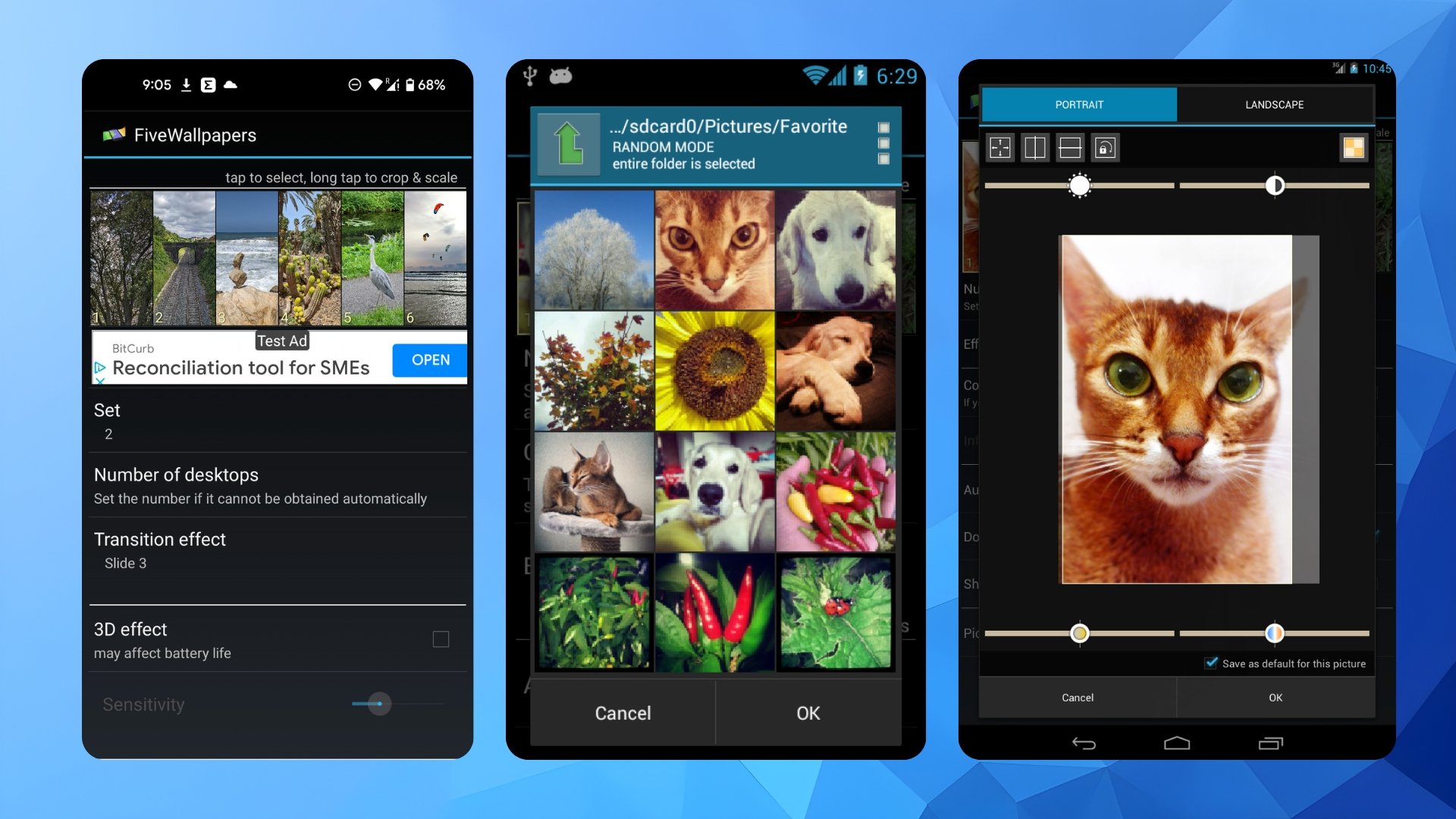
Pourquoi Android rend cela possible
Android laisse plus de liberté que d’autres systèmes pour personnaliser l’interface. Les écrans d’accueil multiples (pages sur lesquelles vous placez icônes et widgets) sont gérés par le lanceur (launcher) : la plupart des lanceurs affichent un fond global, mais des apps de fond d’écran ou des live wallpapers peuvent appliquer une image différente à chaque page.
Définition rapide — Live wallpaper : fond d’écran dynamique géré par une application qui peut dessiner, animer ou changer d’image selon des règles.
Important : les apps qui gèrent plusieurs fonds d’écran demandent typiquement l’accès aux images (stockage) et aux paramètres d’affichage. Vérifiez les permissions avant d’installer.
FiveWallpapers
FiveWallpapers est une application populaire et facile à utiliser pour attribuer un fond d’écran différent à chaque écran d’accueil. Elle permet de sélectionner des images depuis la galerie, la caméra ou un dossier entier, puis d’affecter chaque image à une page.
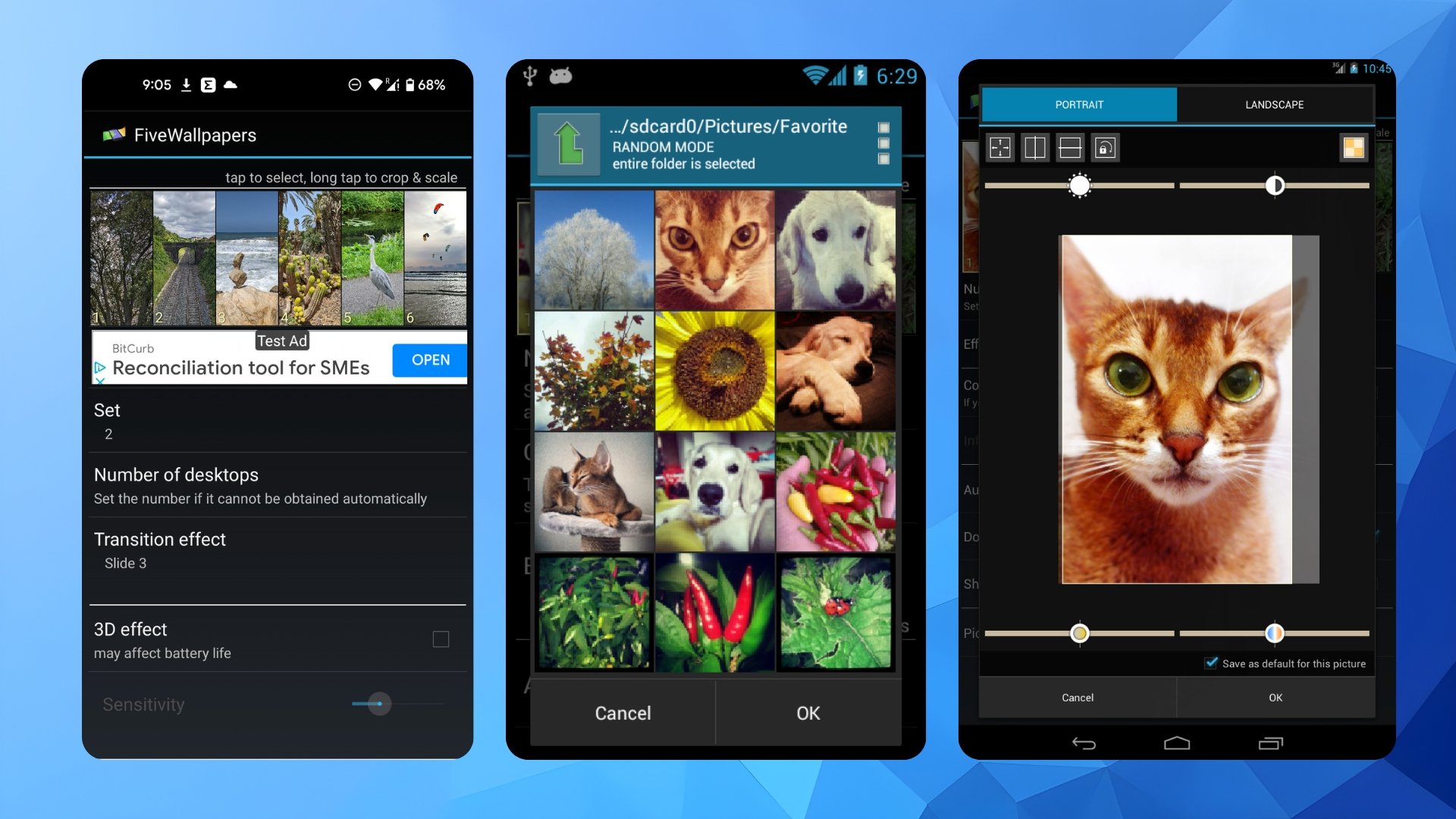
Fonctionnalités principales :
- Choix d’images depuis la galerie, la caméra ou un dossier.
- Nombre d’écrans paramétrable manuellement.
- Réglages d’image : luminosité, contraste, saturation, recadrage, rotation.
- Effets de transition et options de changement automatique (double-tap, secouer, minuterie).
- Mode de compatibilité pour certains lanceurs.
Points faibles observés : l’application peut planter occasionnellement selon l’appareil et la version d’Android, mais elle n’a pas tendance à vider la batterie de façon excessive.
Étapes d’utilisation de FiveWallpapers
- Installez l’application FiveWallpapers depuis le Play Store.
- Ouvrez FiveWallpapers et acceptez les permissions demandées (accès aux fichiers/stockage, etc.).
- Appuyez sur « Définir le fond d’écran ».
- Choisissez « Écran d’accueil » (ou « Écran d’accueil et écran de verrouillage » si vous le souhaitez).
- Appuyez sur « Nombre de bureaux » pour indiquer combien de pages votre lanceur utilise (certaines configurations sont détectées automatiquement).
- Sélectionnez chaque vignette en haut de l’écran pour attribuer une image à la page correspondante.
- Utilisez l’appui long sur une vignette pour ouvrir l’éditeur : recadrage, luminosité, contraste, rotation, etc.
- Activez ou désactivez les options comme Effet de transition, Mode de compatibilité, Changement automatique, Double-tap pour changer, Secouer pour changer, Position par défaut (remplir ou adapter), Qualité d’image.
- Quand tout est prêt, revenez à l’écran précédent et appuyez sur « Appliquer ».
Notes :
- Si votre lanceur n’autorise pas les changements par page, activez le mode de compatibilité.
- Plus la qualité d’image est élevée, plus la mémoire utilisée peut augmenter.
Multiple Picture Wallpaper
Multiple Picture Wallpaper est une autre application simple qui agit comme un live wallpaper. Elle est plus frugale en options mais reste efficace pour définir une image différente par page.
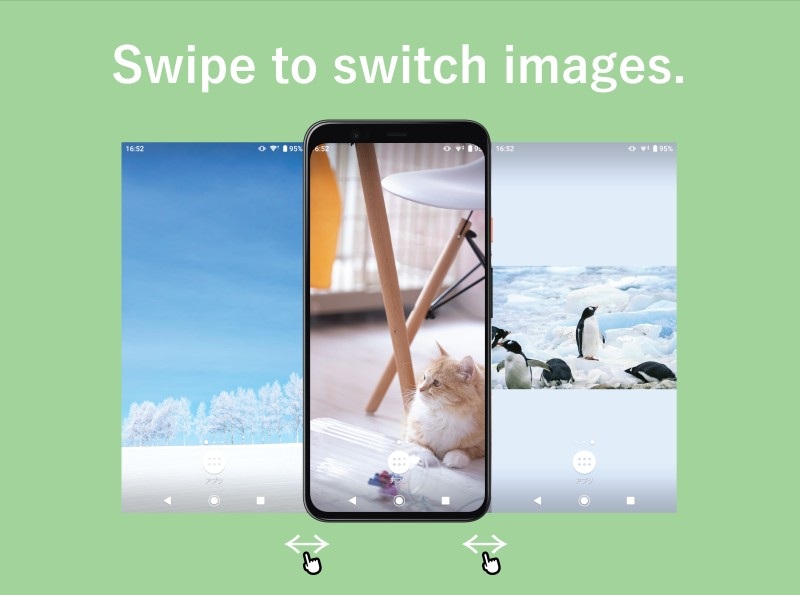
Caractéristiques :
- Interface très simple et directe.
- Sélection du nombre d’écrans via + / –.
- Outils basiques : recadrage, rotation, fit (ajuster), option fade et minuterie.
- Modes : Swipe (glissement d’images sur l’écran d’accueil), Shuffle (mélanger), Slide animation.
Étapes d’utilisation de Multiple Picture Wallpaper
- Installez Multiple Picture Wallpaper depuis le Play Store.
- Lancez l’application.
- Par défaut l’application propose trois écrans ; ajustez le nombre avec les boutons + et –.
- Touchez le bouton central d’une vignette pour sélectionner une image dans la galerie.
- Utilisez les boutons Crop, Rotate et Fit pour adapter l’image si nécessaire.
- Explorez les options : Swipe mode (faire glisser les images), Timer (changer automatiquement après un intervalle), Slide animation, Fit off (garder l’image centrée avec bandes si le ratio est différent), Shuffle (afficher les images au hasard).
- Quand la configuration est terminée, appuyez sur le bouton avec l’icône téléphone et roue crantée en bas.
- Choisissez « Définir le fond d’écran » et sélectionnez « Écran d’accueil ».
Notes :
- Comme il s’agit d’un live wallpaper, vous devez souvent le sélectionner via la boîte de dialogue « Choisir le fond d’écran » ou via les paramètres d’écran d’accueil.
- L’app propose moins d’options de retouche que FiveWallpapers, mais elle est stable et simple.
Personnaliser chaque écran individuellement — conseils d’usage
Organisation suggérée des pages :
- Page 1 — Accès rapide : widgets d’agenda, raccourcis d’appels, enregistreur vocal.
- Page 2 — Applications fréquentes (messagerie, navigateur, banque).
- Page 3 — Albums photo ou dossiers d’applications.
Astuce : choisissez des fonds cohérents visuellement (même palette de couleurs, variation douce) pour éviter un aspect trop hétéroclite en faisant défiler.
Alternatives et approches avancées
- KLWP (Kustom Live Wallpaper) : outil puissant pour créer vos propres live wallpapers. Il permet de définir des zones, des animations et d’adapter le fond à chaque position d’écran. Nécessite un temps d’apprentissage.
- Launchers et scripts : certains lanceurs ou modules Xposed (pour utilisateurs root) peuvent proposer des options avancées. Ces approches demandent souvent des connaissances techniques.
- Rotation automatique standard : des apps comme Muzei ou des gestionnaires de fonds d’écran rotatifs changent le fond global mais rarement par page.
Quand cela ne marche pas :
- Si votre lanceur bloque les fonds par page, essayez d’activer le « mode de compatibilité » dans l’app ou changez temporairement de lanceur pour tester (p.ex. tester rapidement un lanceur léger depuis le Play Store).
- Vérifiez les permissions : sans accès aux images, l’app ne pourra pas lire vos photos.
Checklist avant d’installer
- Sauvegarde rapide : copiez vos images importantes dans le cloud ou un dossier de sauvegarde.
- Vérifiez la compatibilité Android (version minimale dans la fiche Play Store).
- Regardez les permissions demandées (stockage, éventuellement accès à la caméra si l’app propose de prendre une photo).
- Testez d’abord avec 3 écrans et 3 images pour vérifier le comportement.
- Activez le « mode de compatibilité » si le changement par page ne fonctionne pas.
Mini-playbook de dépannage
- L’app ne s’affiche pas comme fond d’écran : ouvrez Paramètres → Écran → Fond d’écran et sélectionnez manuellement l’app comme live wallpaper.
- Les images sont mal recadrées : ouvrez l’éditeur d’image dans l’app, activez « Fit » ou recadrez manuellement.
- L’app plante souvent : forcez l’arrêt et réinstallez. Testez une version précédente si disponible.
- Consommation batterie élevée : réduisez la qualité d’image ou désactivez les animations et le changement automatique.
- Le lanceur remet toujours le même fond : essayez un autre lanceur temporaire pour vérifier que le problème vient du lanceur.
Matrice de compatibilité (guide qualitatif)
- Apps dédiées (FiveWallpapers, Multiple Picture Wallpaper) : haute probabilité de réussite sur la plupart des appareils.
- Live wallpaper avancés (KLWP) : très flexible, demande de la configuration.
- Launchers natifs (selon fabricant) : variable — certains fabricants verrouillent des comportements.
- Modifications système (root / modules) : maximum de contrôle mais complexité et risques plus élevés.
Confidentialité et sécurité
Les applications qui gèrent vos images demandent généralement l’accès au stockage. Autoriser l’accès signifie que l’app peut lire les fichiers photo ; lisez la politique de confidentialité si vous utilisez des images sensibles. Évitez d’accorder des permissions inutiles (SMS, contacts) si elles ne sont pas pertinentes.
Important : si une app demande l’accès à la gestion des appels, messages ou à l’accès administrateur sans raison claire, n’accordez pas la permission.
Critères d’acceptation (pour vérifier que tout fonctionne)
- Chaque page d’accueil affiche l’image qui lui est dédiée.
- Les images conservent la qualité acceptable sans scintillement.
- Les interactions (double-tap, secouer) fonctionnent si activées.
- L’application ne provoque pas de décharge rapide de la batterie.
Exemples d’échecs courants et contremesures
- Échec : le fond d’écran change mais ne suit pas le défilement des pages. Contremesure : activer le mode de compatibilité ou tester un autre lanceur.
- Échec : images floues après recadrage. Contremesure : augmenter la qualité d’image dans les options ou fournir une image en résolution plus élevée.
- Échec : l’application affiche des erreurs liées aux permissions. Contremesure : allez dans Paramètres → Applications → [nom de l’app] → Permissions et autorisez l’accès au stockage.
Rôles et tâches (checklist par profil)
Débutant
- Installer FiveWallpapers ou Multiple Picture Wallpaper.
- Choisir 3 images et appliquer.
- Tester le défilement.
Utilisateur avancé
- Essayer KLWP pour créer des fonds dynamiques par page.
- Ajuster la qualité et les transitions.
- Superviser l’impact batterie et logs système.
Administrateur d’entreprise (BYOD)
- Évaluer la politique de confidentialité de l’application.
- Vérifier que l’app ne demande pas d’accès aux données professionnelles.
FAQ
Q : Est-ce que ces apps modifient l’écran de verrouillage ? R : Certaines proposent l’option « écran d’accueil et écran de verrouillage » ; vérifiez les paramètres lors de l’application.
Q : Vais-je perdre mes icônes ou widgets ? R : Non, la plupart des apps changent uniquement le fond d’écran. Toutefois, changez le fond avec prudence et sauvegardez votre configuration si vous craignez des changements de mise en page.
Q : Puis-je définir une rotation automatique des fonds par page ? R : Oui, certaines apps proposent une minuterie pour changer automatiquement les images ou un mode « shuffle ».
Glossaire en une ligne
- Fond d’écran dynamique (live wallpaper) : fond d’écran programmatique pouvant changer et s’animer selon des règles.
Résumé final
- Les applications FiveWallpapers et Multiple Picture Wallpaper permettent de définir un fond différent pour chaque écran d’accueil.
- FiveWallpapers offre plus d’options d’édition et d’automatisation ; Multiple Picture Wallpaper est simple et stable.
- Pour des créations avancées, KLWP est l’option la plus puissante mais demande de l’apprentissage.
- Vérifiez les permissions et la compatibilité avec votre lanceur ; testez d’abord avec quelques images.
Merci d’avoir lu — si vous avez une application préférée pour gérer les fonds d’écran par page, partagez-la en commentaire.
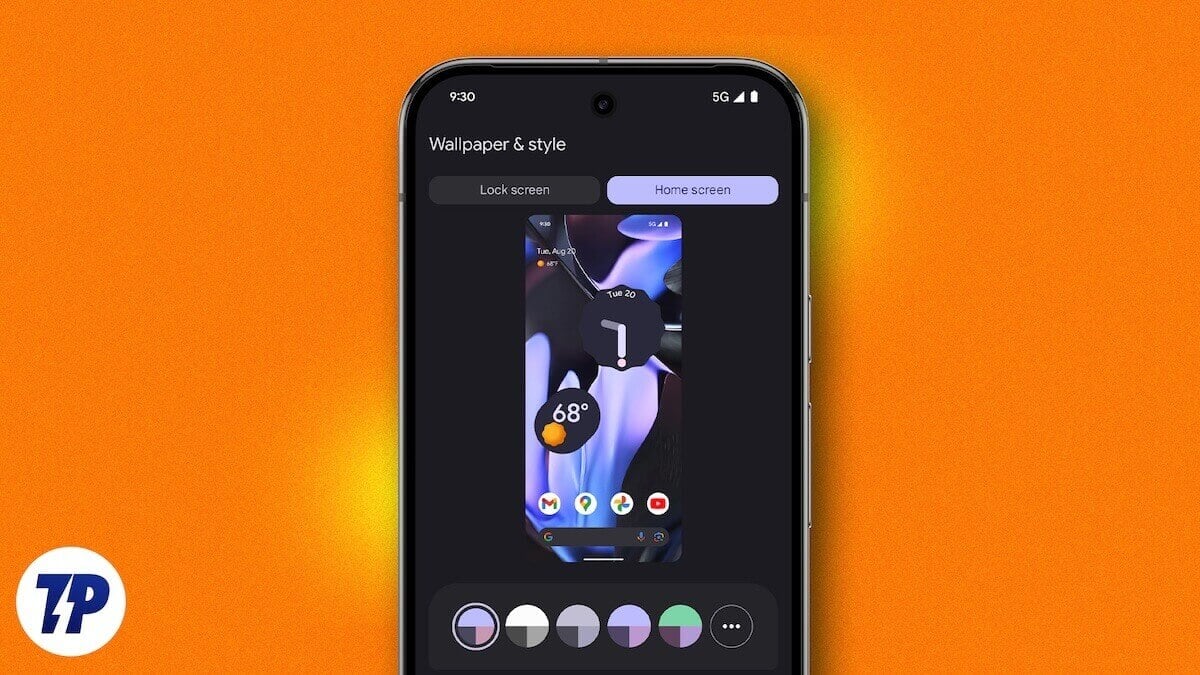
Questions fréquentes supplémentaires :
- Si vous voulez une annonce courte pour partager ceci sur les réseaux : Personnalisez chaque page de votre écran d’accueil Android avec des images différentes grâce à FiveWallpapers ou Multiple Picture Wallpaper — simplicité et flexibilité pour un téléphone qui vous ressemble.
Matériaux similaires

Installer et utiliser Podman sur Debian 11
Guide pratique : apt-pinning sur Debian

OptiScaler : activer FSR 4 dans n'importe quel jeu
Dansguardian + Squid NTLM sur Debian Etch

Corriger l'erreur d'installation Android sur SD
